ringcao
LightroomClassic12.2已于2月14日发布。有一些小的改进,这主要是针对错误修复、新相机/镜头支持以及网络共享的版本。整个LightroomCloud生态系统也得到了更新。作为一个初学者,在众多的功能里,你需要掌握哪些?
批量编辑是AdobeLightroom最好用的功能之一,它可以在短时间内对整组照片进行组合或者润色。批量编辑允许用户同时编辑多张照片,可以节省大量时间,还可以对这些照片进行“统一”的改良。
举个例子,如何进行自动同步。首先打开Lightroom,然后选择修改照片,然后在下方结合Ctrl和Shift键选择需要同时批处理的所有照片,点击按钮切换为自动同步。观察右侧,有各种修改命令,以便对照片进行修改,此时从下方的缩略图中就会发现所有选中的照片已经进行了同步修改。
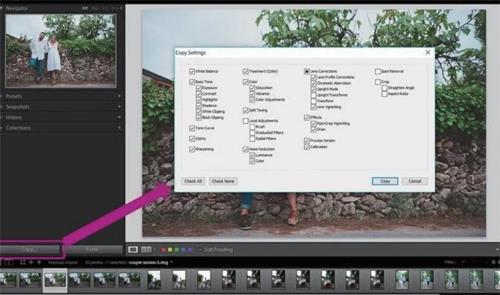
调整大小也是Lightroom中最常见的过程之一,现在大家都喜欢拍摄高分辨率的照片,微单或者单反分辨率在135的规范上越做越高。这些数千万级别的高像素会导致文件变大,大图像尺寸的“弱项”是不适合社交媒体共享,并且会占用大量内存,此时Lightroom的这项功能就能帮助你把图像缩小并易于共享。
以Mac为例,在Finder中单击要调整大小的所有图像,然后使用“预览”应用程序将其打开。为此,选择所有图像,然后单击鼠标右键,然后选择“打开方式”,然后单击“预览”。此时,“预览”将显示在左侧缩略图抽屉上选择的所有图像。

滚动列表以查看主面板中的特定项目,在“预览”中,从左侧缩略图抽屉中选择要批量调整大小的所有图像。单击“编辑”,然后单击“全选”,单击“工具”,然后单击“调整大小”。这将启动一个新窗口,提示你输入有关图像的各种详细信息。
继续输入所需的宽度和高度值,Lightroom应用程序还允许选择最常见的预定尺寸。要使用这些尺寸,单击“适合”,然后从下拉框中选择所需的尺寸。如果只想调整一个尺寸(例如高度),要选择“按比例缩放”。否则,最终将获得不成比例缩放的图像。最后单击顶部的“文件”,选择“全部保存”,预览中的图像将立即调整为所需的分辨率。

在应用改变图像氛围和颜色的调整之前,可以尝试旋转、翻转或拉直照片,从新的视角来调整最适合照片的内容。和上面的操作一样,这里同样适用于批量编辑,可以翻转和旋转多张图像。此外,在“基本”区域或按“R”可以调用裁剪工具,此工具非常适合拉直、剪辑拍摄不均匀的照片。
右侧找到音调滑块,这属于局部调整面板,最常使用的工具之一。标准音调滑块主要调节对比度、高光、阴影、白色和黑色。使用滑块需要一些练习,但是一旦你掌握了它们,对摄影作品的帮助是很大的。
色调曲线表示照片中的色调范围。左下角处理阴影,右上角处理高光,中间调进一步分为亮区和暗区。如果你想让中间色调变暗,只需单击色调曲线的中间部分,轻轻向下拖动它,这样做时你会看到图像发生变化。

这是一个新功能,但是可能许多人没用到。保持镜头清洁是摄影师的基本要求,但灰尘和水汽无处不在,换镜头过程中,难免沾染一些灰尘斑点。平时在相机屏幕上看不到它,但是当在显示器上放大它们时,则非常明显。空气中的颗粒或许附着在传感器上,或者附着在镜头上。
Lightroom这个专门的斑点去除工具,可以识别图像上的灰尘斑点,通过简单的分步指南,可以在几分钟内将它们移除。

2023年2月,作为CreativeCloud订阅计划的一部分,摄影师必须按月或按年付费才能使用AdobeLightroom和Photoshop。这些“摄影计划”包括在线云存储空间,可以帮助用户在桌面或移动设备上远程备份、共享和编辑照片。
大多数摄影师我们推荐选择“PhotographyPlan1TB”选项,这也是笔者多年来一直付费使用的计划。凭借1TB的在线存储空间,台式机和移动设备上的备份和同步大约可以处理20000张RAW或200000张JPEG,让存储资料无忧。
Lightroom、Photoshop、LightroomClassic许可证和20GB的在线存储空间的费用是826元/年。如果想要1TB的在线存储空间,Lightroom的费用为138元/月或1653元/年的订阅费用。



